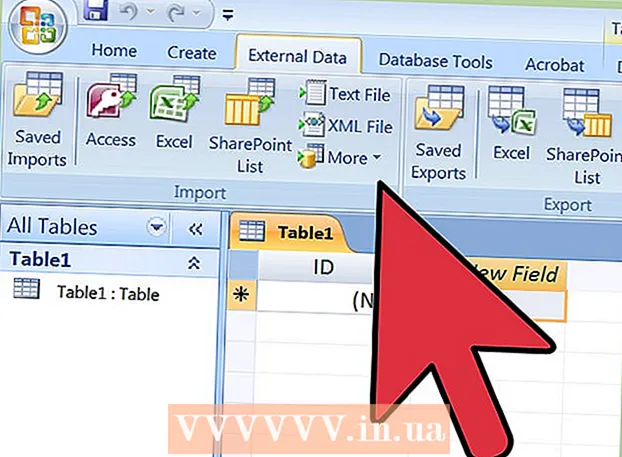Автор:
Eric Farmer
Жаратылган Күнү:
4 Март 2021
Жаңыртуу Күнү:
1 Июль 2024

Мазмун
- Кадамдар
- 3 -метод 1: роутерге кантип туташуу керек
- 3 -метод 2: Windowsто зымдуу байланышты кантип орнотсо болот
- 3 -метод 3: Mac OS Xте зымдуу байланышты кантип орнотсо болот
- Кеңештер
- Эскертүүлөр
Бул макалада компьютериңизди Ethernet кабели аркылуу роутериңизге кантип туташтыруу жана Windows жана Mac OS Xте мындай зымдуу байланышты кантип орнотуу керектиги көрсөтүлөт.
Кадамдар
3 -метод 1: роутерге кантип туташуу керек
 1 Ethernet кабелин сатып алыңыз. Бул кабелдин ар бир учунда (бул RJ-45, CAT5 же CAT6 кабели) төрт бурчтуу штепсель бар. Ethernet кабели компьютерди роутерге туташтыруу үчүн колдонулат.
1 Ethernet кабелин сатып алыңыз. Бул кабелдин ар бир учунда (бул RJ-45, CAT5 же CAT6 кабели) төрт бурчтуу штепсель бар. Ethernet кабели компьютерди роутерге туташтыруу үчүн колдонулат. - Модемди роутерге туташтырган кабель дагы Ethernet кабели, бирок аны колдонбоңуз: кайда болбосун сизге керек.
 2 Роутердин тармакка туташканын текшериңиз. Роутер модемге туташтырылышы керек, ал өз кезегинде тармакка (интернетке) туташышы керек. Бул учурда, роутер жана / же модемдеги светодиоддор күйүп турушу керек.
2 Роутердин тармакка туташканын текшериңиз. Роутер модемге туташтырылышы керек, ал өз кезегинде тармакка (интернетке) туташышы керек. Бул учурда, роутер жана / же модемдеги светодиоддор күйүп турушу керек. - Эгерде сизде жөн эле модем болсо (роутер жок болсо), анын тармакка (интернетке) туташканын текшериңиз.
 3 Компьютериңизден жана роутериңизден Ethernet портторун табыңыз. Алар төрт бурчтуу формада жана төрт бурчтуу катар менен белгиленген.
3 Компьютериңизден жана роутериңизден Ethernet портторун табыңыз. Алар төрт бурчтуу формада жана төрт бурчтуу катар менен белгиленген. - Маршрутизаторлордо Ethernet порттору адатта "LAN" (Local Area Network) деп жазылат.
- Эгер модемге туташып жатсаңыз, анда туура порт "Интернет" же "WAN" деп белгиленет.
 4 Ethernet кабелин компьютериңизге жана роутериңизге туташтырыңыз. Эгерде роутер тармакка туташкан болсо, анда компьютер дароо Интернетке кире алат.
4 Ethernet кабелин компьютериңизге жана роутериңизге туташтырыңыз. Эгерде роутер тармакка туташкан болсо, анда компьютер дароо Интернетке кире алат.
3 -метод 2: Windowsто зымдуу байланышты кантип орнотсо болот
 1 Баштоо менюну ачыңыз. Бул үчүн, экрандын төмөнкү сол бурчундагы Windows логотибин чыкылдатыңыз же баскычты басыңыз Жең.
1 Баштоо менюну ачыңыз. Бул үчүн, экрандын төмөнкү сол бурчундагы Windows логотибин чыкылдатыңыз же баскычты басыңыз Жең.  2 Басуу ⚙️. Бул сөлөкөт Баштоо менюсунун төмөнкү сол жагында.
2 Басуу ⚙️. Бул сөлөкөт Баштоо менюсунун төмөнкү сол жагында.  3 Click Тармак жана Интернет. Бул варианттардын жогорку катарында.
3 Click Тармак жана Интернет. Бул варианттардын жогорку катарында.  4 Click Жергиликтүү тармак. Ал терезенин сол жагында.
4 Click Жергиликтүү тармак. Ал терезенин сол жагында.  5 Зымдуу туташуу иштеп жатканын текшериңиз. Барактын жогору жагында тармактын аты жана "Туташты" деген сөз көрсөтүлүшү керек; бул Ethernet туташуусу иштеп жатканын көрсөтүп турат.
5 Зымдуу туташуу иштеп жатканын текшериңиз. Барактын жогору жагында тармактын аты жана "Туташты" деген сөз көрсөтүлүшү керек; бул Ethernet туташуусу иштеп жатканын көрсөтүп турат. - Эгерде зымдуу байланыш иштебесе, роутериңиздеги башка портту же башка Ethernet кабелин колдонуңуз.
3 -метод 3: Mac OS Xте зымдуу байланышты кантип орнотсо болот
 1 Apple менюну ачыңыз. Бул үчүн экрандын жогорку сол бурчундагы алма сымал белгини басыңыз.
1 Apple менюну ачыңыз. Бул үчүн экрандын жогорку сол бурчундагы алма сымал белгини басыңыз.  2 Click Тутум жөндөөлөрү. Сиз бул параметрди менюдан таба аласыз.
2 Click Тутум жөндөөлөрү. Сиз бул параметрди менюдан таба аласыз.  3 Click Тармак. "Тармак" терезеси ачылат.
3 Click Тармак. "Тармак" терезеси ачылат.  4 "Жергиликтүү тармак" тандоо. Ал сол панелде.
4 "Жергиликтүү тармак" тандоо. Ал сол панелде.  5 Click Кошумча. Бул терезенин оң жагында жайгашкан вариант.
5 Click Кошумча. Бул терезенин оң жагында жайгашкан вариант.  6 Өтмөктү басыңыз TCP / IP. Бул өтмөк Advanced терезесинин жогору жагында.
6 Өтмөктү басыңыз TCP / IP. Бул өтмөк Advanced терезесинин жогору жагында.  7 DHCP колдонуу Configure IPv4 менюсунда тандалганын текшериңиз. Болбосо, экрандын жогору жагындагы IPv4 конфигурациялоо кутучасын тандап, андан кийин DHCP колдонууну тандаңыз.
7 DHCP колдонуу Configure IPv4 менюсунда тандалганын текшериңиз. Болбосо, экрандын жогору жагындагы IPv4 конфигурациялоо кутучасын тандап, андан кийин DHCP колдонууну тандаңыз.  8 Click DHCP дарегин сураңыз. Бул барактын оң жагындагы вариант. Эми компьютер Ethernet кабели аркылуу туташканда интернетке кире баштайт.
8 Click DHCP дарегин сураңыз. Бул барактын оң жагындагы вариант. Эми компьютер Ethernet кабели аркылуу туташканда интернетке кире баштайт.  9 Click Макул. Бул экрандын оң ылдыйкы бурчундагы вариант. Бул Ethernet байланышын активдештирет.
9 Click Макул. Бул экрандын оң ылдыйкы бурчундагы вариант. Бул Ethernet байланышын активдештирет.
Кеңештер
- Ethernet порту жок болсо, Ethernet кабелин Macка туташтыруу үчүн USB / C to Ethernet адаптерин колдонуңуз.
Эскертүүлөр
- Эгерде сиз негизги Интернет туташууңуз катары Ethernet туташуусун колдоно турган болсоңуз, анда компьютер стационардык абалда болушу керек (башкача айтканда, аны бир жерден экинчи жерге жылдырууга болбойт).